SketchUp中如何替换材质?
溜溜自学 建筑景观 2021-04-06 浏览:4012
当我们使用SketchUp制作完模型后,发现该模型的材质不太合适,想替换该如果操作呢?下面我就给大家带SketchUp中如何替换材质的方法,希望本文对大家有所帮助,感兴趣的小伙伴可以一起学习了解一下。
想要更深入的了解“SketchUp”可以点击免费试听溜溜自学网课程>>
工具/软件
电脑型号:联想(Lenovo)天逸510S; 系统版本:Windows10; 软件版本:SketchUp2018
方法/步骤
第1步
首先打开SketchUp软件。
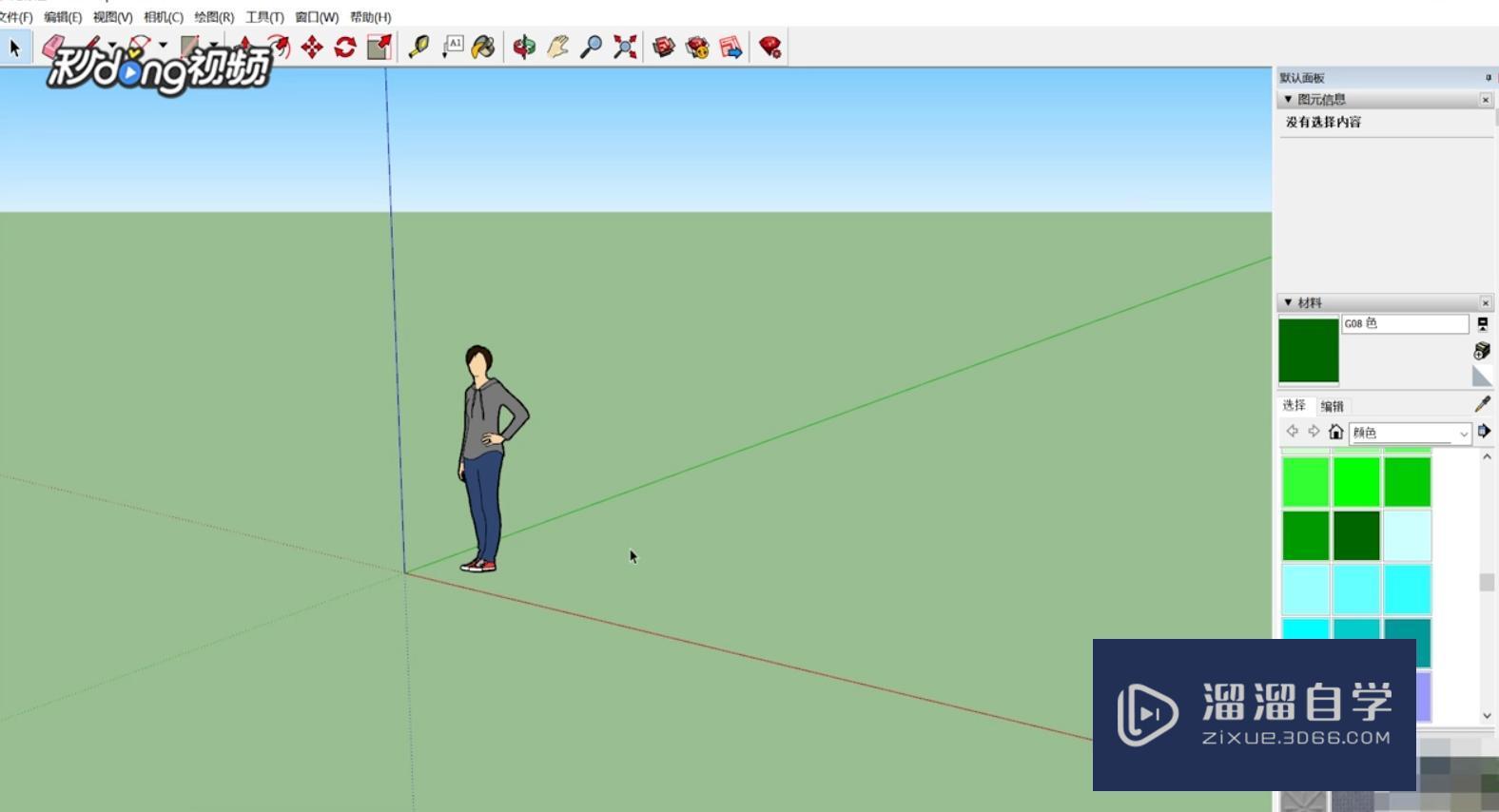
第2步
然后用工具栏上的“形状”工具绘制出一个矩形。
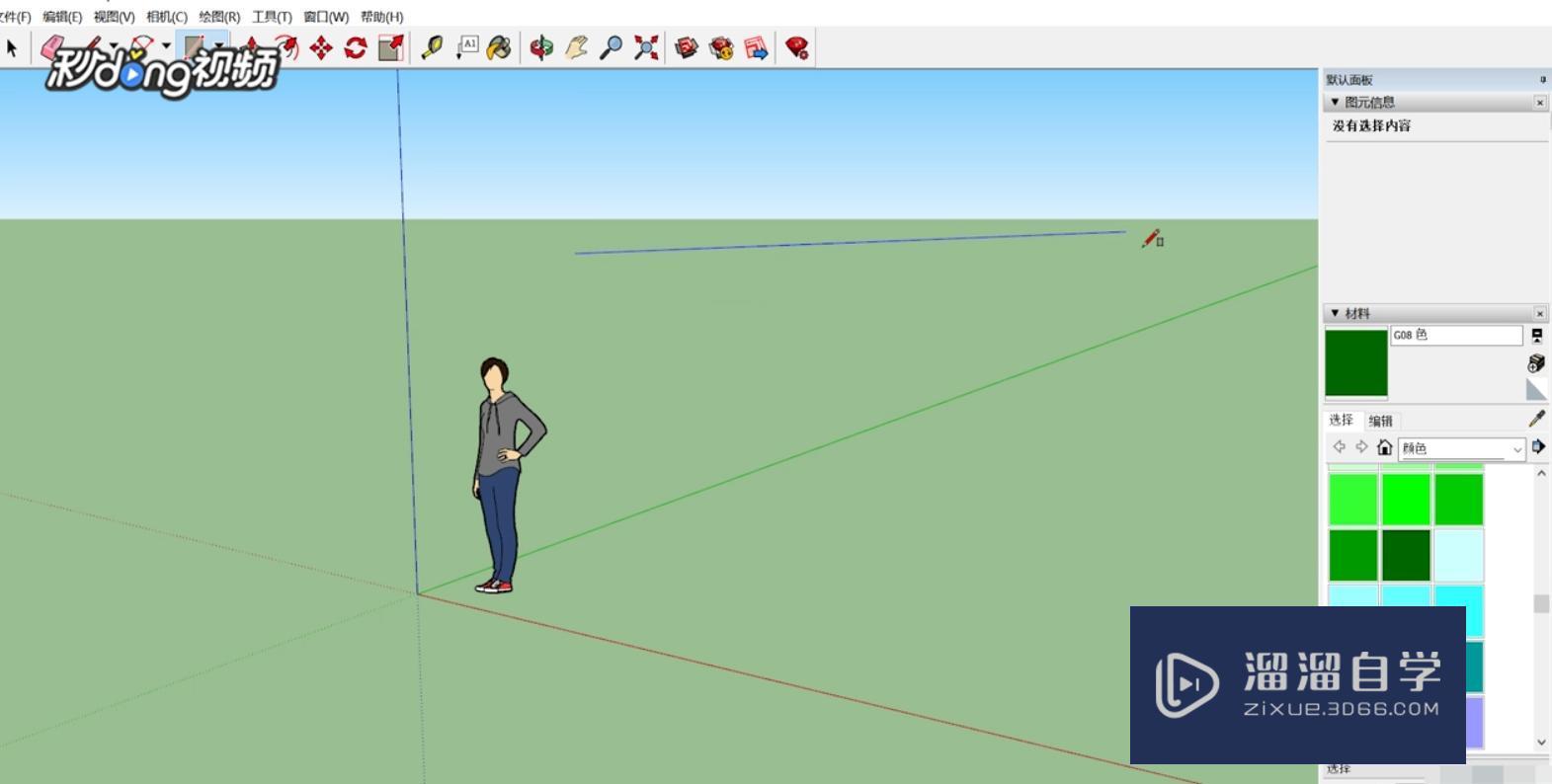
第3步
然后在右面的材料里选择自己想要重设的颜色,可以看到鼠标变成了一个颜色桶的样式。
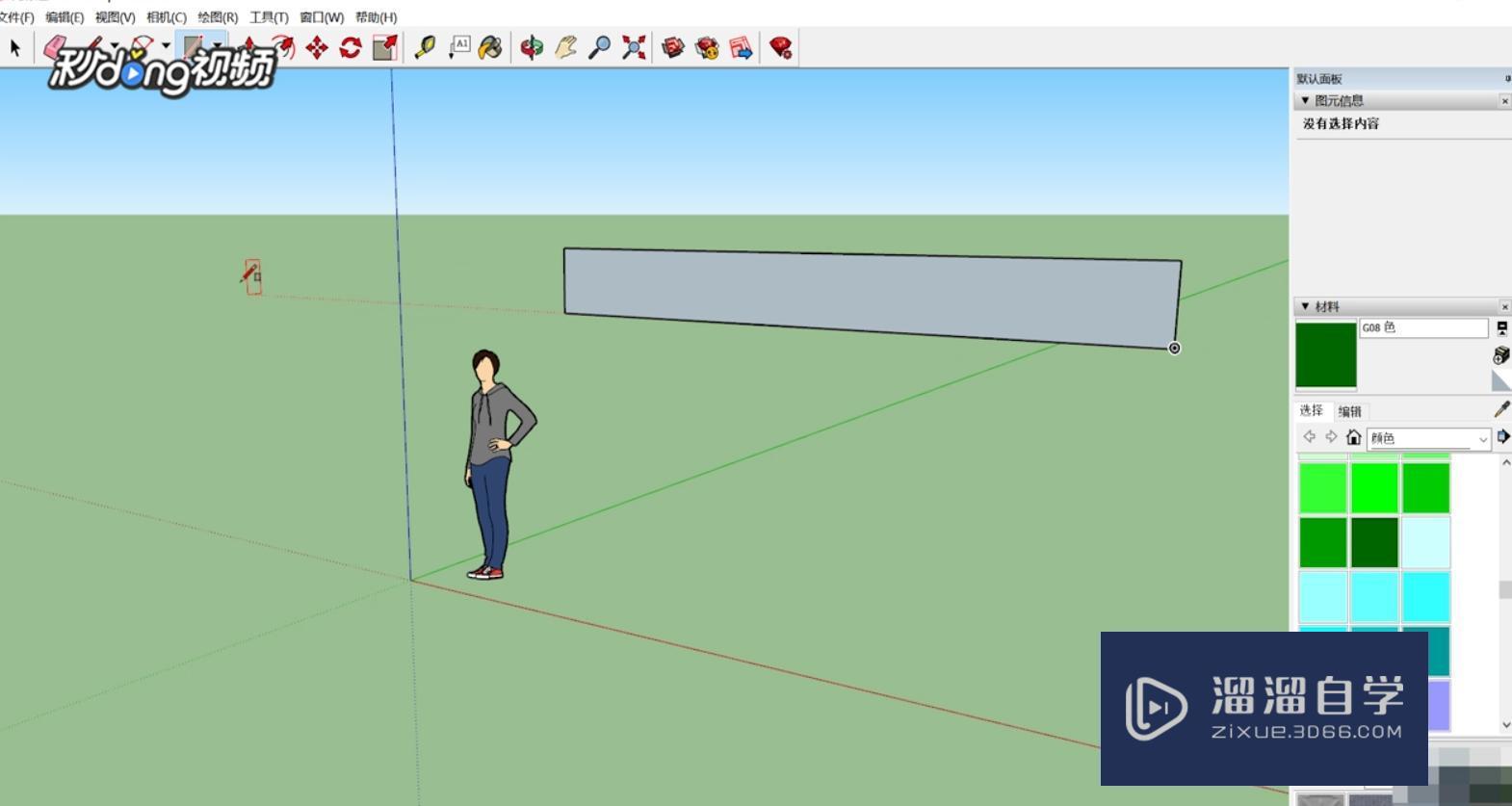
第4步
把颜料桶移动到刚才绘制的矩形处,然后点击,就可以看到矩形的颜色变成了想要重设的颜色。
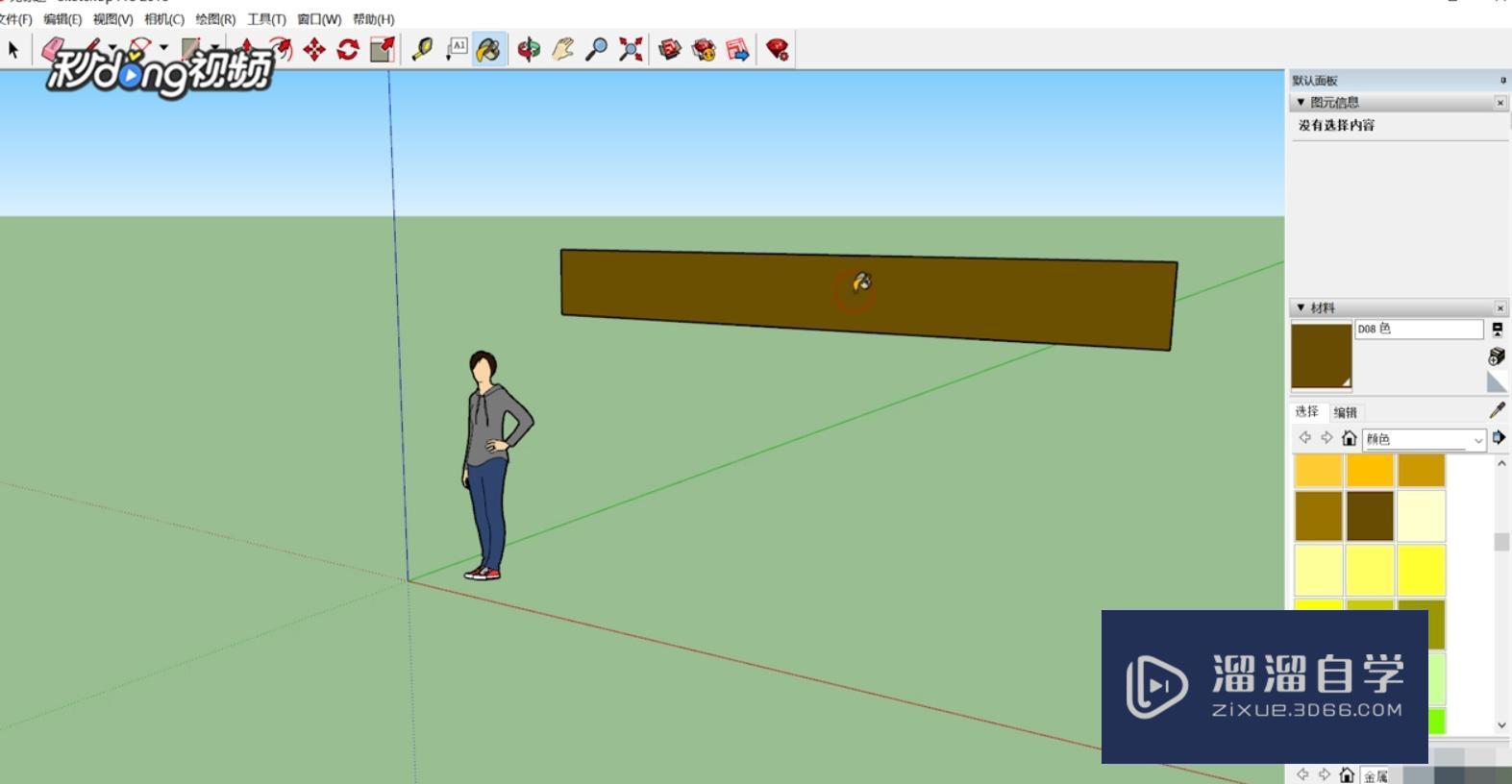
第5步
然后点击鼠标右键,选择在同一图层的所有项,然后在右面的“编辑”里,点击“浏览材质图像文件”,找到想要替换的即可替换材质。
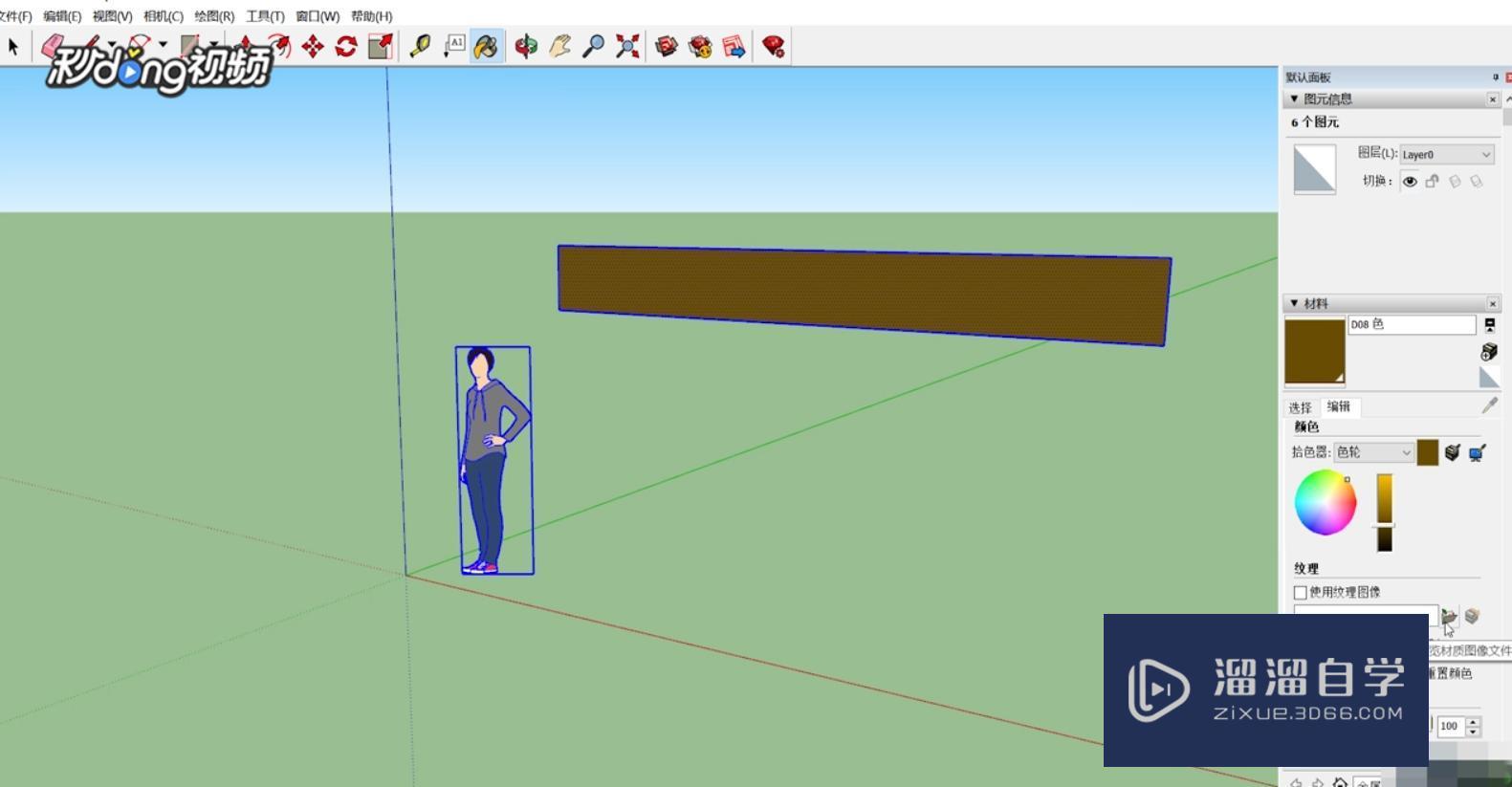
相关文章
距结束 06 天 12 : 11 : 55
距结束 00 天 00 : 11 : 55







